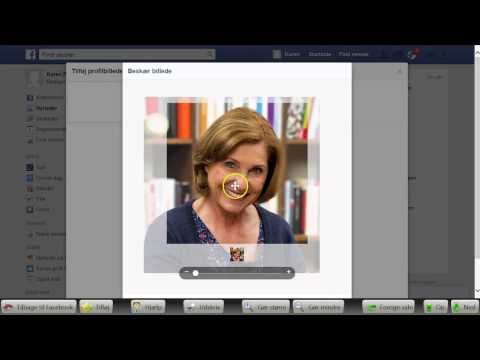Hvis du vil føje dit navn til et foto eller en avatar til sociale netværk, kan du gøre det i enhver grafikeditor, der har værktøjet "Tekst". Ved hjælp af det kan du skrive et navn i et separat lag, vælge en passende skrifttype, farve, størrelse til det. I dette eksempel vil redaktøren Adobe Photoshop blive overvejet, men i de fleste sådanne programmer ligner driftsprincippet for dette værktøj.

Nødvendig
Adobe Photoshop
Instruktioner
Trin 1
Åbn den fremtidige avatar i en grafisk editor. Beskær det om nødvendigt i proportioner, der passer til dit sociale netværk ved hjælp af værktøjet "Crop" (Crop). Ved hjælp af det samme værktøj kan du straks indstille den ønskede størrelse og opløsning. For eksempel er størrelsen på en parkeringsplads til VKontakte sociale netværk 200 × 482.
Trin 2
Vælg værktøjet Tekst fra værktøjslinjen. Det kan være lodret eller vandret, afhængigt af hvordan du vil have navnet på billedet. Se på værktøjspræferencepanelet øverst i vinduet. Find en liste over skrifttyperne på din computer der. Vælg en skrifttype, du kan lide.
Trin 3
Klik en gang med teksten på billedværktøjet, hvor du vil placere dit navn. Du vil se en blinkende markør på billedet.
Indtast navnet. Naturligvis ser det ikke straks ud nøjagtigt som du forestillede dig det. For at gøre dette skal du vælge den farve og størrelse, du har brug for.
Trin 4
Fremhæv navnet med markøren. Vælg den ønskede skriftstørrelsesværdi i indstillingspanelet, for eksempel 48 pt.
Trin 5
Klik på den farvede firkant i indstillingspanelet, og vælg en skriftfarve, der ser godt ud på dit foto.
Trin 6
Åbn paletten "Lag". Du kan gøre dette ved at trykke på F7-tasten. Du vil se to lag: et baggrundslag med et foto og et tekstlag med et navn. Tekstlaget kan skelnes ved ikonet med bogstavet “T”. Vælg det ved at klikke på det en gang med musen.
Trin 7
Vælg "Flyt værktøj". Det er den første fra toppen på værktøjslinjen, ligner en pil med et kryds. Flyt tekstlaget med det, placer navnet på en sådan måde, at det ser bedre ud. Ved hjælp af det samme værktøj kan du skalere laget, gøre indskriften større eller mindre ved at trække i hjørnerne eller kanterne. Men dette kræver, at indstillingen "Vis transformeringskontroller" kontrolleres i værktøjsindstillingspanelet.
Trin 8
Så snart indskriften på avataren passer dig, skal du gemme billedet ved hjælp af menupunktet "File - Save for Web and Devices". For at billedet på nettet skal se bedst ud, mens det er let, anbefales det at vælge filformatet “jpeg” og “Høj” kvalitet.